Cum să activați Google Two Factor Authentication
Autentificare cu doi factori, cunoscută și sub denumirea de verificare în doi pași, este o linie de apărare importantă pentru a împiedica accesul hackerilor și infractorilor la conturile dvs. Este important să îl configurați în toate conturile dvs. Iată cum puteți configura autentificarea cu doi factori pentru un cont Google și aflați de ce este atât de util.
De ce este utilă Google Two Factor Authentication?
Google a fost una dintre primele companii care a introdus autentificarea cu doi factori în serviciile sale. Necesită ca persoanele care se conectează să aibă acces la un dispozitiv fizic, cum ar fi un smartphone, precum și parolele virtuale și este de obicei una dintre cele mai bune modalități de a preveni accesul nedorit la prețios conturi.
Îngreunează mult accesul oricui la conținutul dvs. și durează doar câteva secunde pentru configurare și utilizare.
Cum funcționează Google Two Factor Authentication?
Autentificarea cu doi factori Google adaugă un nivel suplimentar de securitate, solicitându-vă atât parola, cât și o cheie de securitate specială pentru a vă accesa conturile. Acest lucru se face în general prin trimiterea de către Google a unui cod de verificare specific contului dvs. Sunt trimise către telefonul dvs. prin mesaj text, prin apel vocal sau prin intermediul
Cu ce conturi Google funcționează Google 2FA?
Autentificarea în doi factori prin Google nu se aplică numai serviciilor Google pe care le utilizați, ci și numeroaselor alte companii. Unele dintre site-urile web care folosesc și serviciile de verificare în doi pași de la Google includ:
- Amazon
- Dropbox
- Evernote
- LastPass
- Outlook.com
- Snapchat
- Tumblr
- Wordpress
Cum să activați autentificarea cu doi factori Google
Câțiva pași simpli sunt tot ce se află între tine și un nivel suplimentar de securitate pentru detaliile contului tău.
Mergi la https://www.google.com/landing/2step/
-
Selectați Incepe.

-
Derulați în jos și selectați Incepe.
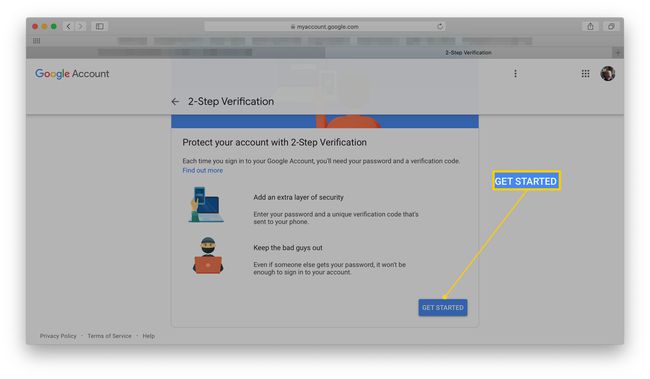
Conectați-vă la contul dvs. Google.
Introdu numarul tau de telefon.
-
Alegeți dacă doriți să primiți coduri prin mesaje text sau prin apel telefonic, apoi selectați Următorul.

Dacă doriți să utilizați o altă opțiune, cum ar fi o cheie de securitate fizică sau o solicitare Google pe telefon, selectați Alege o altă opțiune, apoi selectați-l din listă.
-
Așteptați ca mesajul text sau apelul telefonic să fie primit pe telefon. Când aveți codul, introduceți-l în browser, apoi selectați Următorul.

-
Selectați Aprinde pentru a activa verificarea în doi pași în Contul dvs. Google.

Cum să dezactivați autentificarea cu doi factori Google
Nu vă recomandăm să dezactivați verificarea în doi pași Google, dar pentru acele momente când este necesar, iată cum.
Mergi la https://myaccount.google.com
-
Selectați Securitate.
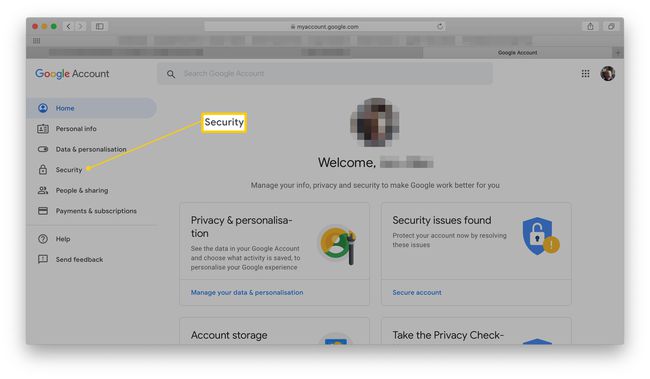
-
Derulați în jos la Verificare în doi pași, apoi selectați Pe.

Conecteaza-te la contul tau.
-
Selectați Opriți.

-
Selectați Opriți pentru a dezactiva verificarea Google în doi pași în contul dvs.

Cum să configurați pași alternativi de verificare pentru contul dvs. Google
Este posibil să configurați diferite forme de verificare decât un mesaj text sau un apel telefonic. Iată cum să-ți schimbi al doilea pas.
Mergi la https://myaccount.google.com
-
Selectați Securitate.
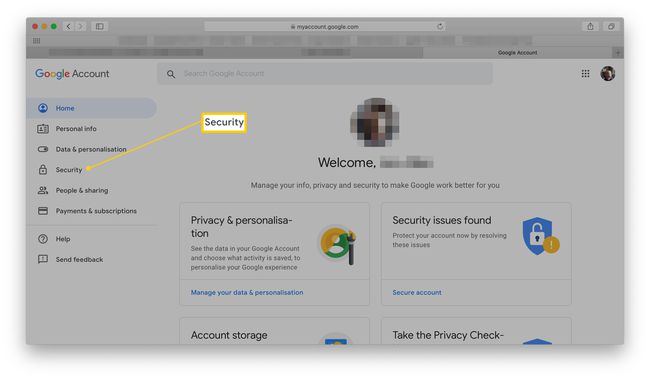
-
Derulați în jos la Verificare în doi pași și selectați Pe.
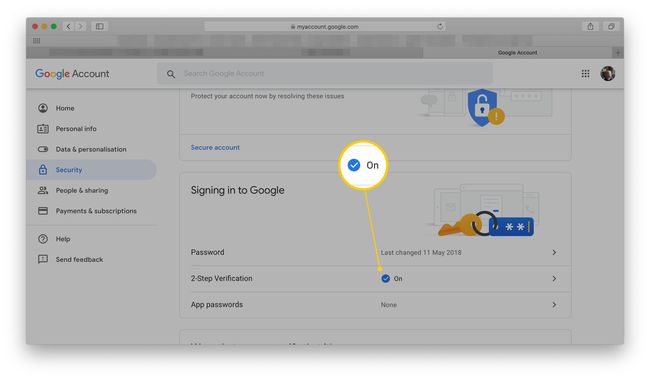
-
Derulați în jos la Configurați al doilea pas alternativ.
Alternativ, puteți selecta Adăugați Google Prompt astfel încât să primiți o solicitare pe telefon în loc de coduri de verificare.
-
Alegeți dintre coduri de rezervă imprimabile unice, o solicitare Google sau către instalați aplicația Google Authenticator la telefonul dvs.

De asemenea, este posibil să adăugați un telefon de rezervă în cazul în care vă pierdeți telefonul, precum și să solicitați o cheie de securitate fizică care se conectează la portul USB al computerului.
